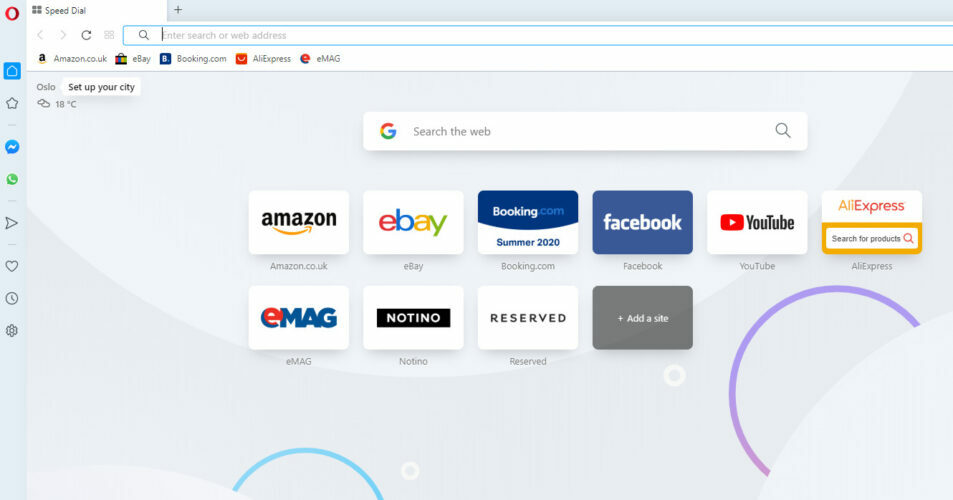- Vivaldi, özellikleri nedeniyle çok takdir edilen bir web tarayıcısıdır, ancak bazen yavaş çalışabilir.
- Bu yazıda size birkaç kolay adımda Vivaldi'yi nasıl hızlandıracağınızı göstereceğiz.
- Popüler tarayıcılar hakkında daha fazla kılavuz ve öğreticiyi şurada bulabilirsiniz: Tarayıcı Merkezi.
- Kontrol et Optimizasyon bölümü daha fazla uygulama için performansın nasıl iyileştirileceğini öğrenmek için.
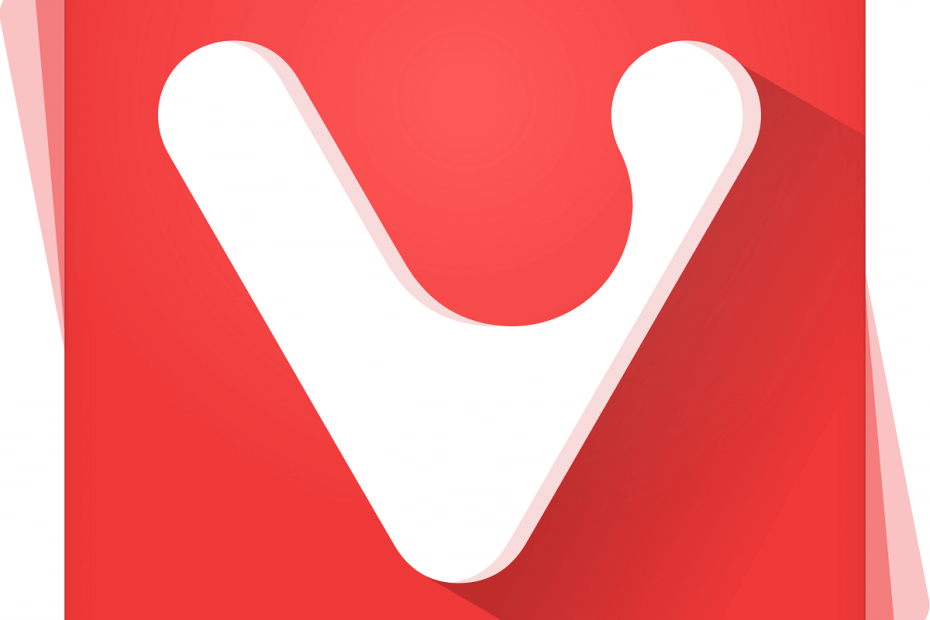
- Kolay geçiş: Yer imleri, şifreler vb. gibi mevcut verileri aktarmak için Opera asistanını kullanın.
- Kaynak kullanımını optimize edin: RAM belleğiniz diğer tarayıcılardan daha verimli kullanılır
- Gelişmiş gizlilik: entegre ücretsiz ve sınırsız VPN
- Reklam yok: yerleşik Reklam Engelleyici, sayfaların yüklenmesini hızlandırır ve veri madenciliğine karşı koruma sağlar
- Oyun dostu: Opera GX, oyun oynamak için ilk ve en iyi tarayıcıdır
- Opera'yı İndir
Vivaldi, birden çok platformu destekleyen ücretsiz bir web tarayıcısıdır. Krom. Ancak tarayıcı bazen bazı küçük performans sorunlarıyla karşılaşıyor.
Örneğin, kullanıcılar başka bir sekmeyi açarken veya geçiş yaparken bir gecikme bildirir.
Neyse ki, tarayıcının performansını hızlandırmak için uygulayabileceğiniz birkaç geçici çözüm var.
Vivaldi'nin tarama performansını nasıl iyileştirebilirim?
1. Alternatif bir tarayıcı deneyin
İki sorun giderme adımını uygulamak istemiyorsanız, sıfırdan daha az performans sorunuyla farklı bir tarayıcıya geçebilirsiniz.
Bu notta, tavsiye ederiz Opera, aşağıdaki düğmeyi kullanarak ücretsiz olarak indirebileceğiniz hafif, hızlı ve son derece özelleştirilebilir bir tarayıcı.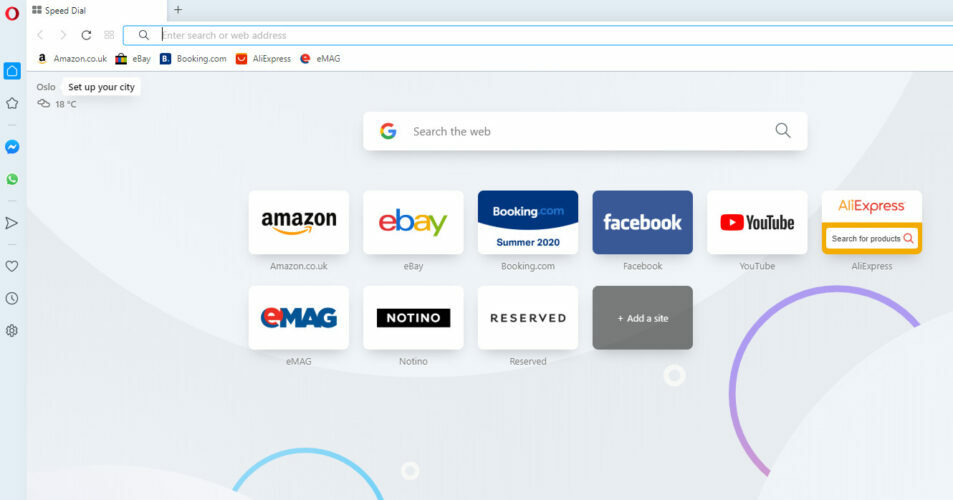
Aşağıdaki düğmeyi kullanarak Opera'yı indirebilirsiniz (sadece birkaç dakika sürer). Verilerinizi mevcut tarayıcıdan OPEra'ya aktarma işlemi de benzer şekilde kolaydır.
Geçiş yönünü tamamlamak için Opera'nın Ayarlar alanında bir Senkronizasyon seçeneği bulacaksınız. Bu, varsayılan tarayıcınızdan yer imlerini, sayfaları ve diğer verileri içe aktarmanıza olanak tanır.
Transfer süresi son derece kısadır. Ayrıca simgeler, kenar çubukları, çalışma alanları ve diğer uzantılar ekleyerek tarayıcıyı ihtiyaçlarınıza göre özelleştirmeye devam edebilirsiniz.

Opera
İşletim sisteminiz üzerinde minimum etkiye sahip hızlı ve özelleştirilebilir bir tarayıcı arıyorsanız, cevap Opera'dır.
Siteyi ziyaret et
2. Ayarlar sayfasını kapat
Vivaldi'yi kullanmaya devam etmeyi tercih ediyorsanız, bazı ayarları değiştirerek başlayın.
Tarayıcının yavaş ilerlemesinin bir nedeni, açılmış bir ayarlar sayfası olabilir (vivaldi://settings/all/). Normalde, ilk durağınız ayarlar sekmesindedir, çünkü tarayıcıyı kullanmadan önce bazı değişiklikler yapmak isteyebilirsiniz.
Tarayıcıyı özelleştirmeyi bitirdikten sonra ayarlar sayfasını kapattığınızdan emin olun. Aksi takdirde, Vivaldi diğer tarayıcı etkinliklerini geciktirecektir.
3. Tarayıcı işlevlerini değiştirin veya devre dışı bırakın
- git vivaldi://settings/startup/ ve ayarla Yeni sekme sayfa belirli sayfalar alana belirli bir URL atamadan.
- Aynı sayfada, etkinleştirin Tembel Yük Geri Yüklenen Sekmeler tarayıcıyı daha önce başlatma sırasında son oturumu yükleyecek şekilde yapılandırdıysanız seçeneği.
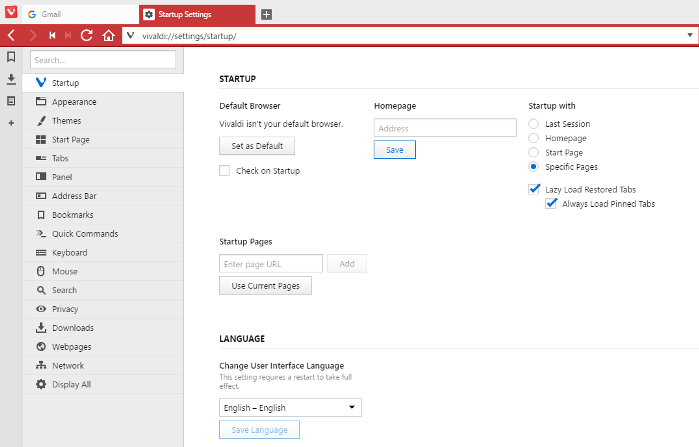
- git vivaldi://settings/görünüm/ ve işaretini kaldırın Animasyonu Kullan ve Menzil Kontrollerinde Düğmeleri Kullanın kutular.
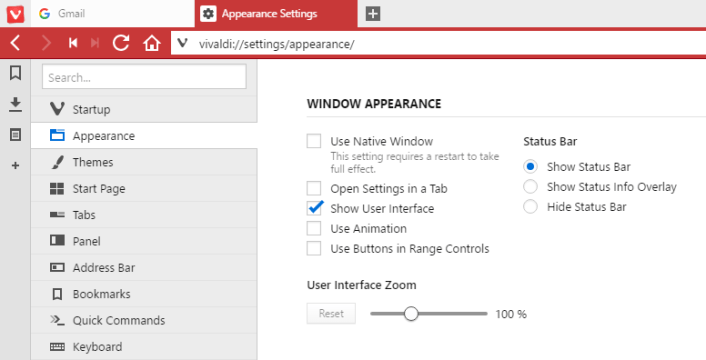
- Daha sonra vivaldi://settings/başlangıç sayfası/ işaretini kaldırın Arka Plan Resmini Göster Kutu.

- Sonraki vivaldi://settings/tabs/ sekmeler menüsü altındaki aşağıdaki seçeneklerin işaretini kaldırın: Pop-up Küçük Resimlerini Göster, Sekme Küçük Resimlerini Göster, Sayfa Başlığı Bildirimlerini Algıla, ve Okunmamış Göstergeleri Kullan.
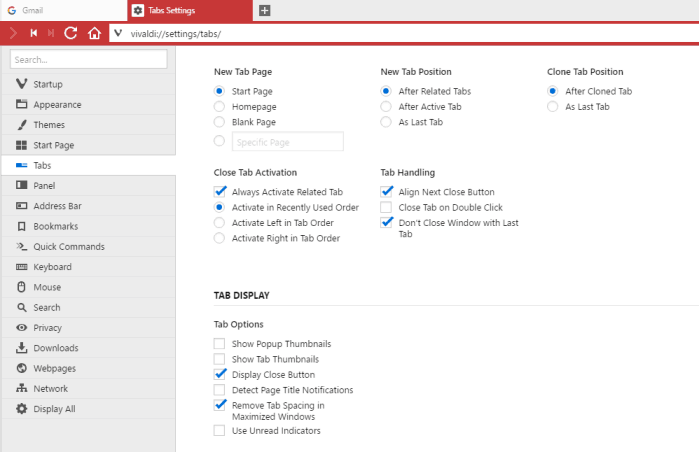
- İçinde vivaldi://settings/adres çubuğu/ işaretini kaldır Hızlı İleri ve Geri Sarma.
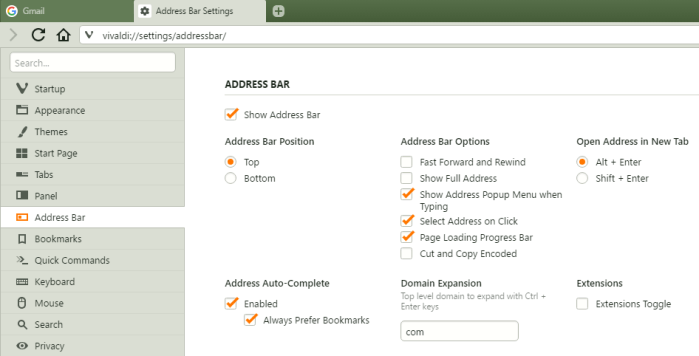
- Son olarak, git vivaldi://settings/fare/ ve işaretini kaldırın Hareketlere İzin Ver ve Rocker Hareketlerine İzin Ver kutular.

Tarayıcının tüm özellikleri olmadan yaşayamıyorsanız, belirtilen değişiklikleri yapmayın.
Ancak, Vivaldi'nin hızını artırmak için bazılarını kaldırmayı seçebilirsiniz. Uzantılar ayrıca tarayıcınızı yavaşlatabilir, bu nedenle bahsedildiği gibi bazılarını devre dışı bırakmak isteyebilirsiniz.
Vivaldi'yi hızlandırmak için başka yöntemler biliyor musunuz? Onları yorumlarda bizimle paylaşın!
 Hala sorun mu yaşıyorsunuz?Bunları bu araçla düzeltin:
Hala sorun mu yaşıyorsunuz?Bunları bu araçla düzeltin:
- Bu PC Onarım Aracını İndirin TrustPilot.com'da Harika olarak derecelendirildi (indirme bu sayfada başlar).
- Tıklayın Taramayı Başlat PC sorunlarına neden olabilecek Windows sorunlarını bulmak için.
- Tıklayın Hepsini tamir et Patentli Teknolojilerle ilgili sorunları çözmek için (Okuyucularımıza Özel İndirim).
Restoro tarafından indirildi 0 okuyucular bu ay